Όταν μιλάμε για ασφάλεια, η κρυπτογράφηση Android συσκευής παίζει σημαντικό ρόλο για να κρατάμε τα προσωπικά μας αρχεία πάντα ασφαλή. Φυσικά η κρυπτογράφηση μπορεί να γίνει και σε πλατφόρμες, λειτουργικά συστήματα, εφαρμογές και πάει λέγοντας, αλλά το κάνουμε κρυπτογράφηση στην Android συσκευή μας είναι μια πολύ καλή αρχή.
Αν και οι περισσότεροι χρήστες γνωρίζουν πως να κρυπτογραφήσουν μια εφαρμογή, δεν έχουν ιδέα ότι υπάρχει η κρυπτογράφηση Android συσκευής. Άλλωστε η συγκεκριμένη επιλογή είναι διαθέσιμη από το Android 2.3 Gingerbread, αλλά τώρα ξεκίνησε να χρησιμοποιείται από τους περισσότερους χρήστες.
Γιατί θα ‘πρεπε να κρυπτογραφήσεις την Android συσκευή σου
Για τους περισσότερους ανθρώπους που δεν γνωρίζουν, η κρυπτογράφηση είναι ένας από τους καλύτερους τρόπους για να κρατήσεις ασφαλή όλα τα προσωπικά σου αρχεία και δεδομένα. Με άλλα λόγια, η κρυπτογράφηση μετατρέπει όλα τα δεδομένα σε ένα μυστικό ή τυχαίο κωδικό – δηλαδή κρυπτογραφημένο κείμενο – το οποίο δεν μπορεί να αποκρυπτογραφηθεί από μη εξουσιοδοτημένα μέρη. Στις Android συσκευές, η κρυπτογράφηση σιγουρεύεται πως μόνο τα άτομα που έχουν τον κωδικό ή το PIN θα μπορούν να έχουν πρόσβαση στα δεδομένα.
Διάβασε επίσης: Οι καλύτερες εφαρμογές για απόκρυψη μηνυμάτων στο Android
Ίσως σκεφτείς και αναρωτηθείς πως η κρυπτογράφηση είναι διαφορετική από το να προσθέσεις ένα PIN ή έναν κωδικό πρόσβασης στην οθόνη κλειδώματος της συσκευής σου. Λοιπόν, όλα τα δεδομένα που έχεις αποθηκευμένα στην Android συσκευή σου μπορούν να τα δουν και άλλοι με διάφορους μεθόδους ακόμη κι αν έχεις βάλει δυνατό κωδικό. Αν όμως η συσκευή σου είναι κρυπτογραφημένη, κανένας δεν μπορεί να έχει πρόσβαση στα δεδομένα σου αλλά ούτε και να την αποκρυπτογραφήσει.
Κρυπτογράφηση Android συσκευής – Ότι χρειάζεται να γνωρίζεις
Τώρα που γνωρίζεις τους λόγους για τους οποίους είναι σημαντική η κρυπτογράφηση Android συσκευής, παρακάτω έχουμε δημιουργήσει μια σύντομη λίστα με κάποια πράγματα που πρέπει να γνωρίζεις προτού κρυπτογραφήσεις την συσκευή σου.
- Όταν κρυπτογραφείς μια Android συσκευή, όλα τα προσωπικά σου δεδομένα όπως οι φωτογραφίες, η μουσική, τα βίντεο, τα αρχεία, τα μηνύματα, οι επαφές, ο λογαριασμός σου στην Google, οι εφαρμογές σου κ.τ.λ., είναι κρυπτογραφημένα. Ωστόσο, κάποιες εφαρμογές αποθηκεύουν δεδομένα στους servers τους με αποτέλεσμα αυτά τα δεδομένα να μην είναι κρυπτογραφημένα.
- Μόλις κρυπτογραφήσεις την Android συσκευή σου, ο μόνος τρόπος για να αφαιρέσεις την κρυπτογράφηση είναι αν γυρίσεις την συσκευή στις εργοστασιακές της ρυθμίσεις. Δεν υπάρχει άλλος τρόπος.
- Μπορείς επίσης να κρυπτογραφήσεις τα δεδομένα της εξωτερικής σου SD κάρτας χρησιμοποιώντας το Adoptable Storage χαρακτηριστικό το οποίο παρουσιάστηκε στο Android 6.0 Marshmallow.
- Όταν η συσκευή σου κρυπτογραφηθεί, κάθε φορά που θα κλειδώνεις την οθόνη όλα τα δεδομένα θα κρυπτογραφούνται και κάθε φορά που θα την ξεκλειδώνεις θα αποκρυπτογραφούνται. Όπως καταλαβαίνεις, μια τέτοια διαδικασία απαιτεί επιπλέον μνήμη και επεξεργαστές να τρέχουν από πίσω. Οπότε μην αναρωτηθείς αν δεις την ταχύτητα της συσκευή σου να μειώνεται μετά την κρυπτογράφηση. Φυσικά, οι πιθανότητες για να καταλάβεις τη διαφορά της ταχύτητας είναι σχεδόν μηδαμινές.
- Αρκετές καινούργιες συσκευές όπως το Google Pixel και τα Nexus είναι προ-κρυπτογραφημένα, οπότε δεν χρειάζεται να κάνεις τίποτα απολύτως. Η Google κρυπτογραφεί κάθε συσκευή που έρχεται με Android 6.0 Marshmallow και νεότερη έκδοση. Φυσικά κάποιες εταιρείες απενεργοποιούν αυτή την επιλογή, οπότε για να σιγουρευτείς πάνε στις Ρυθμίσεις –> Ασφάλεια –> Κρυπτογράφηση Συσκευής (Settings –> Security –> Encrypt Phone).
- Τέλος, αν έκανες root την συσκευή σου, θα χρειαστεί να την κάνεις unroot μιας και δεν θα λειτουργήσει η κρυπτογράφηση ή θα εμφανίσει προβλήματα και σφάλματα.
Κρυπτογράφηση Android συσκευής
Από τον παρακάτω οδηγό θα δεις βήμα προς βήμα πως να κρυπτογραφήσεις την Android συσκευή σου εύκολα και γρήγορα. Προτού ξεκινήσουμε, έχε κατά νου τα παρακάτω:
- Η διαδικασία της κρυπτογράφησης θα διαρκέσει από 30 λεπτά μέχρι και πάνω από μια ώρα – ανάλογα με το μέγεθος των δεδομένων που έχεις.
- Η συσκευή σου πρέπει να είναι φορτισμένη τουλάχιστον μέχρι το 80% και θα πρέπει να την έχεις στον φορτιστή καθ’ όλη τη διάρκεια.
- Αν βγάλεις την συσκευή σου από τον φορτιστή την ώρα που γίνεται η διαδικασία της κρυπτογράφησης, θα χάσεις όλα τα αρχεία και τα δεδομένα της συσκευής σου. Οπότε πρόσεχε.
- Αν έχεις κάνει την συσκευή σου root, θα χρειαστεί να την κάνεις unroot.
Βήμα προς βήμα διαδικασία:
1. Πάνε στις Ρυθμίσεις –> Ασφάλεια (Settings –> Security). Μέσα στην σελίδα της ασφάλειας θα βρεις μια επιλογή που ονομάζεται “Κρυπτογράφηση συσκευής” (ή Encrypt Phone, ή Encrypt Tablet).
2. Μόλις κάνεις κλικ στην επιλογή, θα σου εμφανιστεί ένα κείμενο με λεπτομέρειες σχετικά με την κρυπτογράφηση. Στο τέλος του κειμένου θα βρεις την επιλογή “Encrypt Phone“, κάνε κλικ σε αυτήν. Αν δεν έχεις την συσκευή σου συνδεδεμένη στον φορτιστή, δεν θα σου δοθεί η επιλογή για να κάνεις κλικ πάνω στην επιλογή.
3. Στη συνέχεια, επέλεξε ένα PIN/Κωδικό πρόσβασης με τον οποίο θα αποκρυπτογραφείς την συσκευή σου. Μόλις πατήσεις τον κωδικό, θα χρειαστεί να επιβεβαιώσεις πως θέλεις όντως να κρυπτογραφήσεις την συσκευή σου. Πάτα στο “Encrypt Phone” για να ξεκινήσει η διαδικασία.
4. Η διαδικασία κρυπτογράφησης θα διαρκέσει αρκετή ώρα και η συσκευή σου θα κάνει αρκετές φορές επανεκκίνηση. Μόλις η διαδικασία ολοκληρωθεί και ανοίξει η συσκευή σου, θα χρειαστεί να βάλεις τον κωδικό που επέλεξες στην αρχή και στη συνέχεια θα ξανά κάνει επανεκκίνηση.
5. Μόλις κάνει και την τελευταία επανεκκίνηση, θα χρειαστεί να ξεκλειδώσεις την συσκευή σου. Τώρα μπορείς να την χρησιμοποιήσεις καθώς όλα είναι κρυπτογραφημένα. Για να σιγουρευτείς όμως πως η κρυπτογράφηση όντως ενεργοποιήθηκε, πάνε Ρυθμίσεις –> Ασφάλεια –> Κρυπτογράφηση Συσκευής (Settings –> Security –> Encryt Phone) και δες αν λέει “Encrypted/Κρυπτογραφήθηκε“.
Διάβασε επίσης: Greek WPA Finder – Βρες τον κωδικό του WiFi ασύρματου δικτύου σου
Εσύ έχεις κρυπτογραφήσει την Android συσκευή σου; Θα χαρούμε να ακούσουμε τις απόψεις σου στα σχόλια παρακάτω.



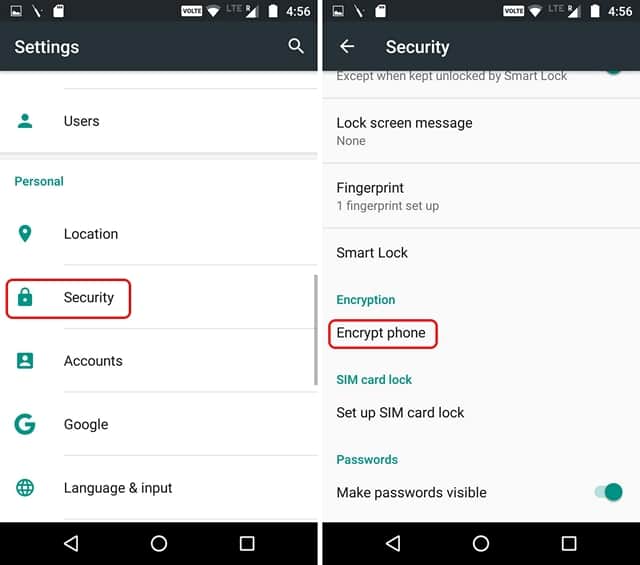
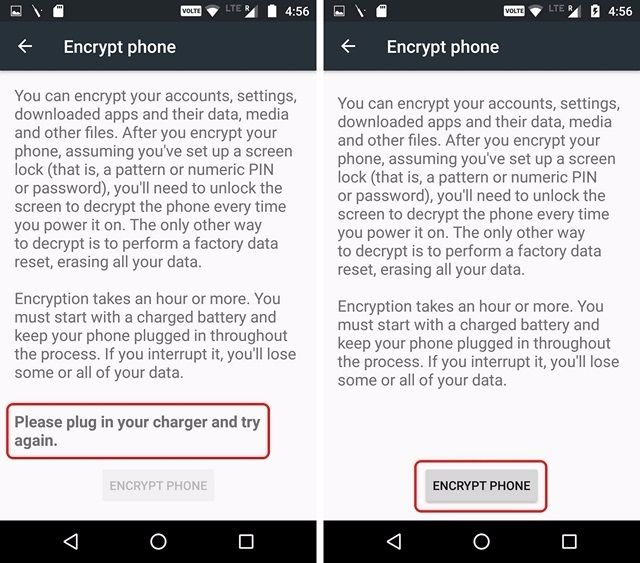
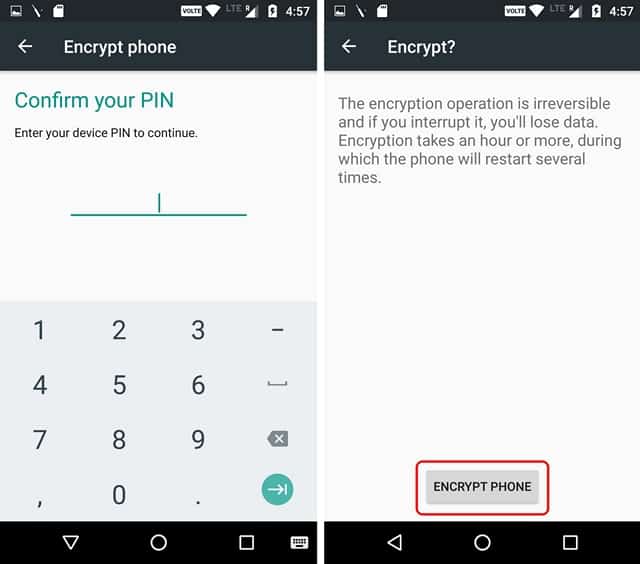
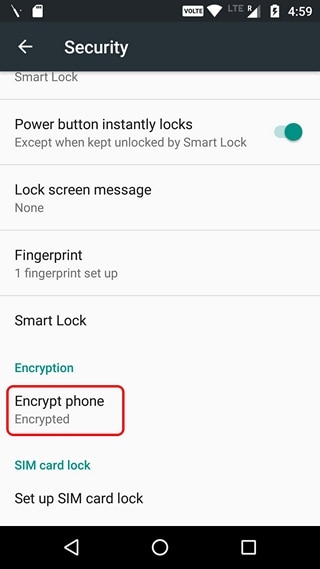
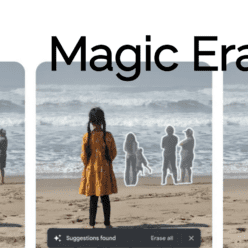





14 Σχόλια. Leave new
Κρυπτογράφηση αρχείων γίνεται μόνο σε μοντέρνες smartphone συσκευές με λογισμικά Android iOS Windows κτλ ή μπορεί να γίνει και σε παλαιοτερης τεχνολογίας συσκευές με πληκτρα και χωρίς καν λογισμικό π.χ. Sony Ericsson Elm, Aino, K800 Nokia 6267, 6288 κτλ?
Στο δικό μου τηλέφωνο λέει “ΚΡΥΠΤΟΓΡΑΦΗΜΕΝΟ” .. Εγώ όμως δεν έχω κάνει ποτέ κρυπτογράφηση. Τι σημαίνει αυτό ????? Το τηλέφωνο βέβαια είναι ασφαλισμένο με ΚΩΔΙΚΟ… Πρέπει να κάνω κάτι άλλο?
Μπορεί να ήρθε ήδη κρυπτογραφημένο, μερικά μοντέλα έτσι είναι. Δεν χρειάζεται να κάνεις κάτι άλλο εφόσον έχει κρυπτογραφηθεί από την εταιρεία.
Σήμερα το πρωί όταν άνοιξε το τηλέφωνο στις 7 το πρωί, δεν μπόρεσε να κάνει αποκρυπτογράφηση και έκανε reset στις εργοστασιακές ρυθμίσεις. Αυτό το κάνει δεύτερη φορά. Έτσι θα αναγκαστώ να μην έχω ούτε ΚΩΔΙΚΟ ούτε PATTERN. Με app έχει κλειδώσει τα κρίσιμα apps. Μπορώ να κάνω κάτι άλλο ??? ααα … και πάλι λέει ΚΡΥΠΤΟΓΡΑΦΗΜΕΝΟ …
Σου βγάζει κάποιο μήνυμα που αναφέρει πως η συσκευή κάνει επαναφορά στις εργοστασιακές ρυθμίσεις επειδή δεν κατάφερε να αποκρυπτογραφηθεί; Αν μπορούσες να μου γράψεις τι σου γράφει ή να μου στείλεις μια φωτογραφία θα μου ήταν ευκολότερο να σε βοηθήσω με την επίλυση του προβλήματος.
Βγάζει μήνυμα που λέει ότι δεν μπορεί να κάνει αποκρυπτογράφηση και η μόνη επιλογή που σου δίνει είναι να κάνεις reset. Φωτογραφία δεν μπορώ να σου στείλω γιατί τώρα το επανέφερα το τηλέφωνο, Αλλά αν βάλω ένα PATERN ή PASSWORD θα ξαναγίνει το ίδιο. Μου το έχει κάνει δύο φορές.
Μπορείς να μου πεις ποιο είναι το μοντέλο της συσκευής σου; Δεν μπορώ να βρω λύση για το πρόβλημα σου. Ίσως με το μοντέλο της συσκευής να βρω τη λύση. Περίεργο πρόβλημα.
Είναι το OUKITEL K6000PRO. Πάντως σ’ ευχαριστώ για την βοήθεια… Μέχρι τώρα τόχω φορτώσει με 100 apps και δουλεύει θαυμάσια με Android 7. Έχει 4gb μνήμη και 64gb χωρητικότητα. Το μόνο θέμα είναι αυτό με την κρυπτογράφηση… ευ χ ευχ ευχ
Απ’ ότι βλέπω, η συσκευή δεν θα ‘πρεπε να είχε έρθει κρυπτογραφημένη. Μπορείς να δοκιμάσεις ένα hard reset αλλά αμφιβάλλω αν θα βοηθήσει στην επίλυση του προβλήματος. Θα σου πρότεινα να έρθεις σε επικοινωνία με την εταιρεία. Εναλλακτικά μπορείς να δεις πως γίνεται hard reset από εδώ: http://www.hardreset.info/devices/oukitel/oukitel-k6000/
Καλημέρα. Εχω ένα Samsung galaxy s7 κ εκανα Hard reset το κινητό μου. Έκανα εγκατάσταση πάλι όλα τα δεδομένα μου από το cloud κ δε μου αναγνωρίζει την κρυπτογραφημένη sd κάρτα μου. Τι να κάνω;
Προσπάθησε να την περάσεις στον υπολογιστή και να την κάνεις ένα format. Λογικά θα έφαγε σκάλωμα με την κρυπτογράφηση και το hard reset.
Καλημέρα.
Οι συσκευές που έχουν γίνει root με το Magisk, το οποίο υποτίθεται ότι κρύβει το root από κάποιες ρυθμίσεις και εφαρμογές, πρέπει και αυτές να γίνουν unroot;
Λογικά με το Magisk θα δουλέψει χωρίς προβλήματα, αλλά μη το δένεις και κόμπο καθώς η Google έχει πειράξει σε εξευτελιστικό βαθμό το λειτουργικό της (για λόγους ασφάλειας πάντα). Ποια έκδοση Android έχεις; Όσο πιο παλιά τόσο το καλύτερο γιατί δεν έχουν πειραχτεί πολλές ρυθμίσεις.
Έχω το Samsung Galaxy Note 5, το οποίο τρέχει Android 7.0.
Δοκίμασα να ενεργοποιήσω την κρυπτογράφηση, γίνεται η επανεκκίνηση της συσκευής, και μετά τίποτα. Τελικά, μάλλον πρέπει να γίνει unroot.
[…] οδηγούς που αφορούν την ασφάλεια των χρηστών, από το πως να κρυπτογραφήσεις την Android συσκευή σου μέχρι και πως να στέλνεις αυτοκαταστρεφόμενα […]
[…] Διάβασε επίσης: Κρυπτογράφηση Android συσκευής (encryption) – Οδηγός 2017 […]